拓扑图
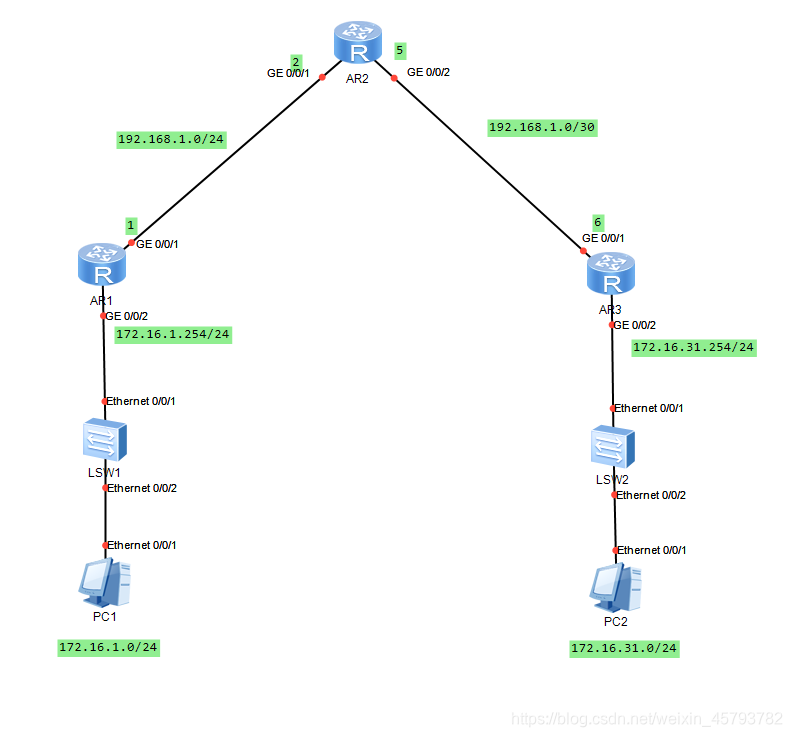
在图所示的网络中,我们将在每台路由器上部署RIPV2,使得网络中各个网段之间能够实现相互通信。
R1的配置
<Huawei>system-view
[Huawei]sysname R1
[R1]int g0/0/1
[R1-GigabitEthernet0/0/1]ip add 192.168.1.1 30
[R1-GigabitEthernet0/0/1]int g0/0/2
[R1-GigabitEthernet0/0/2]ip add 172.16.1.254 24
//创建rip进程
[R1]rip 1
//版本选2
[R1-rip-1]version 2
//宣告进rip
[R1-rip-1]network 192.168.1.0
[R1-rip-1]network 172.16.0.0
R2的配置
<Huawei>system-view
[Huawei]sysname R2
[R2]int g0/0/1
[R2-GigabitEthernet0/0/1]ip add 192.168.1.2 30
[R2-GigabitEthernet0/0/1]int g0/0/2
[R2-GigabitEthernet0/0/2]ip add 192.168.1.5 30
//创建rip进程
[R2]rip 1
//版本选2
[R2-rip-1]version 2
//宣告进rip
[R2-rip-1]network 192.168.1.0
R3的配置
<Huawei>system-view
[Huawei]sysname R3
[R3]int g0/0/1
[R3-GigabitEthernet0/0/1]ip add 192.168.1.6 30
[R3-GigabitEthernet0/0/1]int g0/0/2
[R3-GigabitEthernet0/0/2]ip add 172.16.31.254 24
//创建rip进程
[R3]rip 1
//版本选2
[R3-rip-1]version 2
//宣告进rip
[R3-rip-1]network 192.168.1.0
[R3-rip-1]network 172.16.0.0
使用display rip 1 interface命令,可以查看本设备有哪些接口激活了RIP,以R1为例:

路由器将通过RIP发现的路由都存储在RIP数据库中,使用display rip 1 database命令可以查看RIP进程1的数据库,以R1为例:
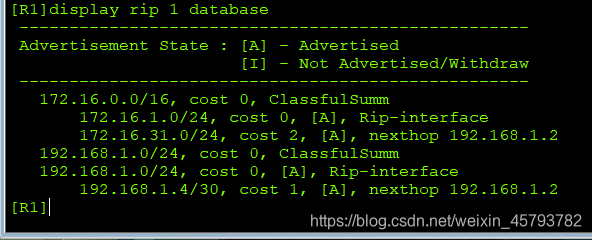
从上述输出可以看出, R1发现了直连网段172.16.1.0/24及192.168.10/30,由于这,两个网段是本地接口直连,因此它们的度量值都为0。另外, R1还通过RIP学习到路由172.16.31.0/24及192.168.1.4/30,这两条路由的度量值分别是2跳及1跳。
现在,三台路由器都已经知晓了到达网络中各个网段的路由, R1学习到的RIP路由如下:
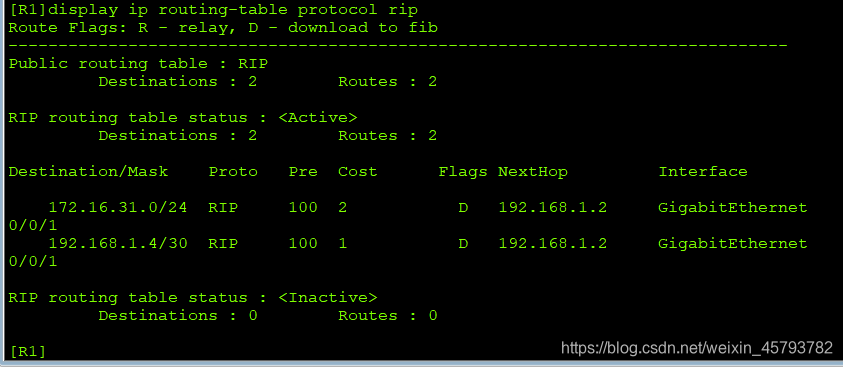
R2学习到的RIP路由如下:
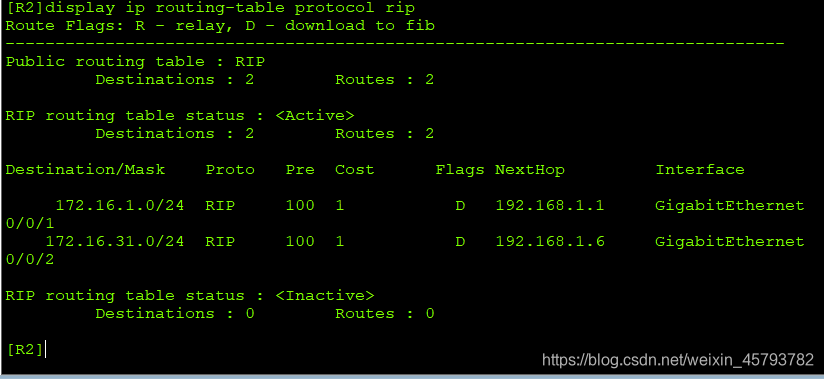
R3学习到的RIP路由如下:
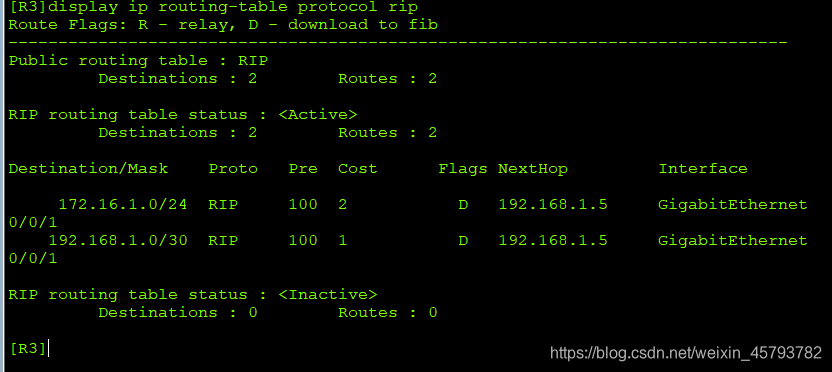
如此一来,便实现了全网各个网段的互通。